Azure'da Windows sanal makinesi oluşturma
Şirketiniz VM'leri kullanarak Azure'daki trafik kameralarından video verilerini yönetmeye karar verdi. Birden çok codec çalıştırmak için öncelikle sanal makineler (VM) oluşturmamız gerekiyor. Ayrıca VM'lere bağlanmalı ve bunlarla etkileşimli çalışmalıyız. Bu ünitede Azure portalını kullanarak vm oluşturmayı öğreneceksiniz. VM'yi uzaktan erişim için yapılandıracak, bir VM görüntüsü belirleyecek ve uygun depolama seçeneğini belirleyeceksiniz.
Azure'da Windows sanal makinelerine giriş
Azure VM'leri isteğe bağlı, ölçeklenebilir bir bulut bilişim kaynağıdır. Windows Hyper-V'de barındırılan sanal makinelere benzerler. İşlemci, bellek, depolama ve ağ kaynaklarını içerirler. Hyper-V'de olduğu gibi sanal makineleri de istediğiniz zaman başlatıp durdurabilir ve bu sanal makineleri Azure portalından veya Azure CLI ile yönetebilirsiniz. Ayrıca bir Uzak Masaüstü Protokolü (RDP) istemcisi kullanarak doğrudan Windows masaüstü kullanıcı arabirimine (UI) bağlanabilir ve VM'yi yerel bir Windows bilgisayarında oturum açmış gibi kullanabilirsiniz.
Azure VM oluşturma
Azure'da VM'leri çeşitli yollarla tanımlayabilir ve dağıtabilirsiniz: Azure portalı, bir betik (Azure CLI veya Azure PowerShell kullanarak) veya bir Azure Resource Manager şablonu aracılığıyla. Her durumda, kısa süre içinde ele alacağımız birkaç bilgi sağlamanız gerekir.
Azure Market ayrıca belirli senaryolar için yüklü bir işletim sistemi ve popüler yazılım araçlarını içeren önceden yapılandırılmış görüntüler sağlar.
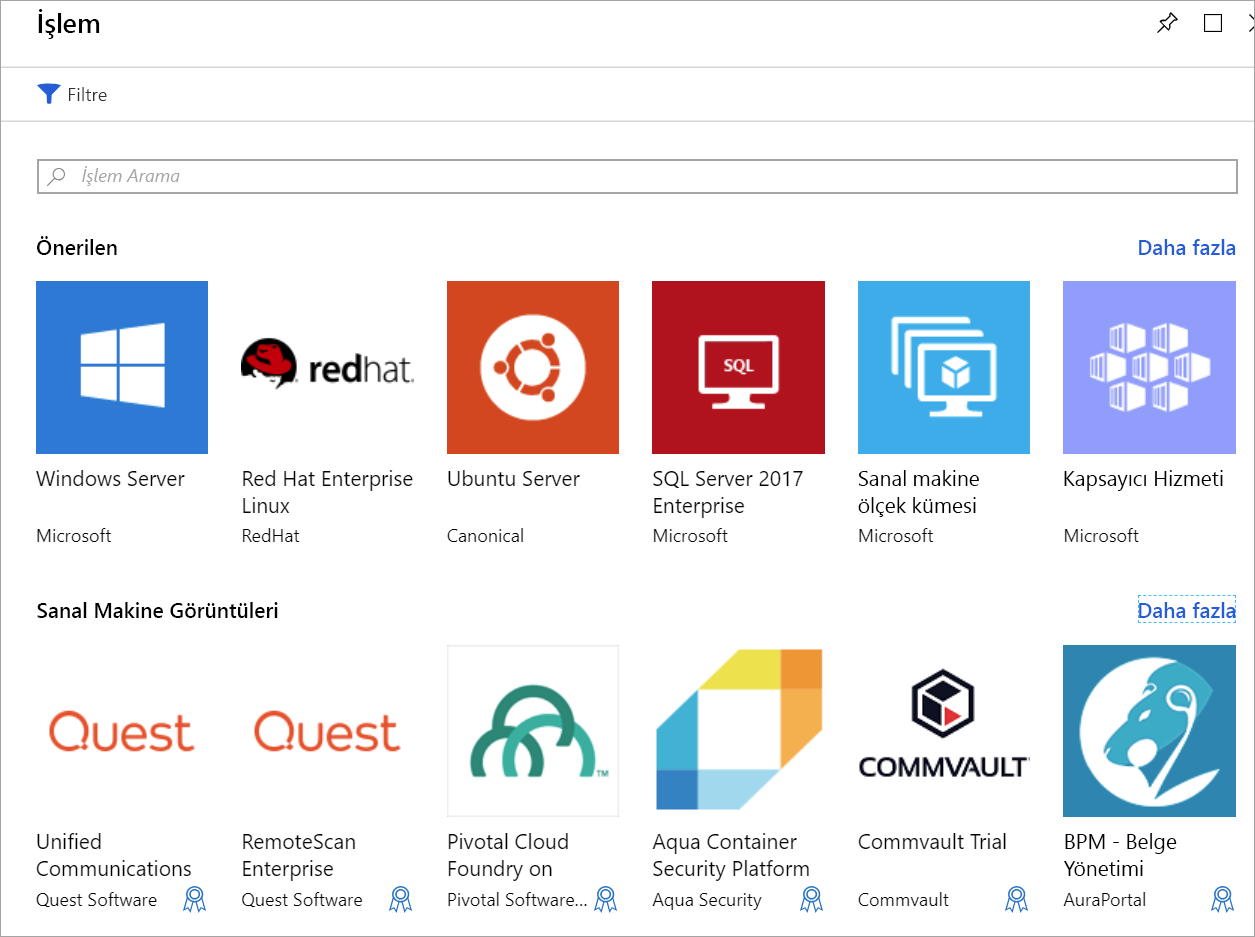
Windows VM'sinde kullanılan kaynaklar
Azure'da Windows VM'si oluştururken, VM'yi barındıracak kaynakları da oluşturursunuz. Bu kaynaklar birlikte çalışarak bir bilgisayar sanallaştırır ve Windows işletim sistemini çalıştırır. Bunlar mevcut olmalıdır (ve VM oluşturma sırasında seçilmelidir) veya VM ile oluşturulur.
- CPU ve bellek kaynakları sunan bir sanal makine
- Sanal sabit diskleri barındıracak Azure Depolama hesabı
- İşletim sistemini, uygulamaları ve verileri barındıracak sanal diskler
- VM'yi diğer Azure hizmetlerine veya kendi şirket içi donanımınıza bağlamak için bir sanal ağ (VNet)
- VNet ile iletişim kurabilmek için ağ arabirimi
- VM'ye erişebilmeniz için bir genel IP adresi (bu isteğe bağlıdır)
Diğer Azure hizmetlerinde olduğu gibi, VM'yi içerecek bir kaynak grubuna (ve isteğe bağlı olarak bu kaynakları yönetim için birlikte gruplandırmaya) ihtiyacınız vardır. Yeni sanal makine oluşturduğunuzda mevcut kaynak grubu kullanılabilir veya yeni bir kaynak grubu oluşturabilirsiniz.
VM görüntüsünü seçme
VM oluştururken almanız gereken ilk ve en önemli kararlardan biri görüntüyü seçmektir. Görüntü, VM'yi oluştururken kullanılan şablondur. Bu şablonlar bir işletim sistemi ve genellikle geliştirme araçları veya web barındırma ortamları gibi diğer yazılımları içerir.
Bilgisayarın destekleyebilecekleri herhangi bir uygulamayı VM görüntüsüne ekleyebilirsiniz. ASP.NET Core uygulaması barındırma gibi gereksinimlerinize tam olarak uyacak şekilde önceden yapılandırılmış bir görüntüden VM oluşturabilirsiniz.
İpucu
Kendi görüntülerinizi de oluşturabilir ve yükleyebilirsiniz. Daha fazla bilgi için belgelere bakın.
VM'nizi boyutlandırma
Fiziksel makinelerin nasıl belirli bir miktarda belleği ve CPU gücü varsa, sanal makinenin de vardır. Azure, farklı fiyat noktalarında farklı boyutlarda VM'ler sunar. Seçtiğiniz boyut, VM'nin işlem gücünü, belleğini ve maksimum depolama kapasitesini belirler.
Uyarı
Her abonelikte VM oluşturma işlemini etkileyebilecek kota sınırları vardır. Klasik dağıtım modelinde, bir bölgedeki tüm VM'lerde 20'den fazla sanal çekirdeğe sahip olamazsınız. VM'lerinizi farklı bölgelere ayırabilir veya sınırlarınızın artırılması için çevrimiçi istek gönderebilirsiniz.
VM boyutları, temel test için B serisinden başlayarak ve çok büyük bilgi işlem görevleri için H serisine kadar çalışan kategoriler halinde gruplandırılır. Gerçekleştirmek istediğiniz iş yüküne göre VM'nin boyutunu seçmeniz gerekir. Oluşturulduktan sonra VM'nin boyutunu değiştirmek mümkündür, ancak önce VM'nin durdurulması gerekir, bu nedenle mümkünse vm'yi baştan uygun şekilde boyutlandırmak en iyisidir.
Aşağıda, hedeflediğiniz senaryoyu temel alan bazı yönergeler yer alır:
| Ne yapıyorsunuz? | Seçebileceğiniz boyutlar |
|---|---|
| Genel kullanım bilgi işlem/web: Test ve geliştirme, küçük ve orta ölçekli veritabanları veya düşük-orta trafikli web sunucuları | B, Dsv3, Dv3, DSv2, Dv2 |
| Yoğun hesaplama görevleri: Orta trafikli web sunucuları, ağ gereçleri, toplu işlemler ve uygulama sunucuları | Fsv2, Fs, F |
| Yüksek bellek kullanımı: İlişkisel veritabanı sunucuları, orta veya büyük boyutlu önbellekler ve bellek içi analiz. | Esv3, Ev3, M, GS, G, DSv2, Dv2 |
| Veri depolama ve işleme: Yüksek disk aktarım hızı ve GÇ gerektiren Büyük Veri, SQL ve NoSQL veritabanları | Ls |
| Yoğun grafik işleme veya video düzenlemenin yanı sıra derin öğrenme ile model eğitimi ve çıkarım (ND) | NV, NC, NCv2, NCv3, ND |
| Yüksek performanslı bilgi işlem (HPC):İsteğe bağlı yüksek aktarım hızına sahip ağ arabirimlerine sahip en hızlı ve en güçlü CPU sanal makinelerine ihtiyacınız varsa | H |
Depolama seçeneklerini belirleme
Bir sonraki adımda depolamayla ilgili kararları vermeniz gerekir. İlk olarak disk teknolojisini seçebilirsiniz. Seçenekler geleneksel tabaklı sabit disk sürücüsü (HDD) ve daha modern olan katı hal sürücüsüdür (SSD). Aynı satın aldığınız donanımda olduğu gibi SSD depolama alanı da daha fazla maliyet sunar ancak daha iyi performans sağlar.
İpucu
İki ssd depolama düzeyi vardır: Standart ve Premium. İş yükleriniz normalse ancak daha iyi performans istiyorsanız Standart SSD disklerini seçin. Yoğun G/Ç gerektiren iş yükleriniz veya çok hızlı veri işlemesi gereken görev açısından kritik sistemleriniz varsa Premium SSD diskleri seçin.
Depolamayı disklerle eşleme
Azure, VM için fiziksel diskleri temsil etmek amacıyla sanal sabit diskler (VHD) kullanır. VHD'ler bir disk sürücüsünün mantıksal biçimini ve verilerini çoğaltır, ancak bir Azure Depolama hesabında sayfa blobları olarak depolanır. Kullanılacak depolama türünü (SSD veya HDD) disk bazında belirleyebilirsiniz. Bu, büyük olasılıkla üzerinde gerçekleştirmeyi planladığınız G/Ç'ye bağlı olarak her diskin performansını denetlemenize olanak tanır.
Windows VM’niz için varsayılan olarak iki sanal sabit disk (VHD) oluşturulur:
İşletim Sistemi diski: Bu birincil veya C: sürücünüzdür ve en fazla 2048 GB kapasiteye sahiptir.
Geçici disk: Bu, işletim sistemi veya herhangi bir uygulama için geçici depolama alanı sağlar. Varsayılan olarak D: sürücüsü olarak yapılandırılır ve VM boyutuna göre boyutlandırılır, böylece Windows disk belleği dosyası için ideal bir konumdur.
Uyarı
Geçici disk kalıcı değildir. Bu diske yalnızca istediğiniz zaman kaybetmek istediğiniz verileri yazmanız gerekir.
Peki ya veriler?
C: sürücüsünü işletim sisteminin yanı sıra veri depolama için de kullanabilirsiniz ancak bunun yerine, ayrılmış veri diskleri oluşturmanız önerilir. Ek disk oluşturup VM'ye ekleyebilirsiniz. Her veri diski en fazla 32.767 gibibayt (GiB) veri depolayabilir ve maksimum depolama alanı seçtiğiniz VM boyutuna göre belirlenir.
Not
İlginç özelliklerden biri, gerçek bir diskten VHD görüntüsü oluşturmaktır. Bu sayede şirket içi bilgisayarda var olan bilgileri kolayca buluta geçirebilirsiniz.
Yönetilmeyen ve Yönetilen diskler karşılaştırması
Depolamayla ilgili vermeniz gereken son karar yönetilmeyen veya yönetilen disk kullanımı konusundadır.
Yönetilmeyen disklerde, VM disklerinize karşılık gelen VHD'leri tutmak için kullanılan depolama hesaplarından siz sorumlusunuz. Kullandığınız alan miktarı kadar ve depolama hesabı ücretlerine göre ödeme yaparsınız. Tek bir depolama hesabı saniyede 20.000 G/Ç işlemi sabit sınırına sahiptir. Bu da tek bir depolama hesabının tam performansta 40 standart sanal sabit diski destekleyebileceği anlamına gelir. Ölçeği genişletmeye ihtiyacınız olursa birden fazla depolama hesabı gerekir ve bu da biraz karmaşık olabilir.
Yönetilen diskler daha yeni (ve önerilen) disk depolama modelidir. Depolama hesaplarını yönetme yükünü Azure'a yükleyerek yönetilmeyen disklerin karmaşıklığını zarif bir şekilde çözer. Disk türünü (Premium veya Standart) ve disk boyutunu belirtirsiniz ve Azure hem diski hem de kullandığı depolama alanını oluşturur ve yönetir. Depolama hesabı sınırları konusunda endişelenmeniz gerekmez ve bu da ölçeği genişletmeyi kolaylaştırır. Ayrıca birkaç farklı avantaj da sunar:
- Daha fazla güvenilirlik: Azure, yüksek güvenilirlik VM'leriyle ilişkilendirilen VHD'lerin benzer düzeyde dayanıklılık sağlamak için Azure depolamanın farklı bölümlerine yerleştirilmesini sağlar.
- Daha yüksek güvenlik: Yönetilen diskler, kaynak grubunda gerçekten yönetilen kaynaklardır. Bu, VHD verileriyle kimlerin çalışabileceğini kısıtlamak için rol tabanlı erişim denetimi (RBAC) kullanabilecekleri anlamına gelir.
- Anlık görüntü desteği: Anlık görüntüleri kullanarak VHD'nin salt okunur bir kopyasını oluşturabilirsiniz. Kopyanın oluşturulduğu VM'yi kapatmanız gerekir ancak anlık görüntü genellikle birkaç saniyede tamamlanır. İşlem tamamlandıktan sonra VM'yi açıp anlık görüntüyü kullanarak VM'nin kopyasını oluşturabilir ve bu sayede bir üretim sorununu çözebilir veya VM'yi anlık görüntünün aldığı zamana döndürebilirsiniz.
- Yedekleme desteği: Azure Backup ile olağanüstü durum kurtarma için yönetilen diskleri vm'nin hizmetini etkilemeden otomatik olarak farklı bölgelere yedekleyebilirsiniz.
Ağ iletişimi
Sanal makineler, bir sanal ağ (VNet) kullanarak dış kaynaklarla iletişim kurar. Sanal ağ, kaynaklarınızın iletişim kurdığı tek bir bölgedeki özel ağı temsil eder. Sanal ağ, şirket içinde yönettiğiniz ağlara benzer. Ağları alt ağlara ayırarak kaynakları yalıtabilir, başka ağlara bağlayabilir (şirket içi ağlarınız dahil) ve gelen/giden bağlantıları yönetmek için trafik kuralları uygulayabilirsiniz.
Ağınızı planlama
Yeni bir VM oluşturduğunuzda, yeni bir sanal ağ oluşturma veya bölgenizde mevcut bir sanal ağı kullanma seçeneğiniz olur.
Azure'un ağı VM ile birlikte oluşturmasını sağlamak oldukça kolaydır ancak çoğu senaryo için ideal olmayacaktır. Mimarinizdeki tüm bileşenler için ağ gereksinimlerinizi önceden planlamak ve ayrı olarak ihtiyacınız olacak sanal ağ yapısını oluşturmak ve ardından VM'leri oluşturup önceden oluşturulmuş sanal ağlara yerleştirmek daha iyidir.
Bu modülün ilerleyen bölümlerinde sanal ağlara daha yakından bakacağız. Şimdi bu bilgilerin bir bölümünü uygulamaya geçirelim ve Azure'da VM oluşturalım.